이 급변하는 세상에서 느린 시스템이 당신의 속도를 늦추고 있습니까? 사용을 고려했습니까? 최고의 디스크 조각 모음 소프트웨어 PC의 성능을 향상시키려면? 글쎄, 그것은 당신이 최근에 시스템에 가질 수 있는 모든 문제를 해결할 수 있습니다.
방법을 알고 싶습니까? 그런 다음 이 문서를 통해 이 프로세스를 지원할 수 있는 조각 모음 도구의 기능과 함께 조각 모음 기술에 익숙해지도록 하십시오.
시스템의 하드 디스크가 RAM 및 CPU보다 훨씬 느리다는 사실을 알고 계셨습니까? 컴퓨터의 성능을 유지하는 데 중요한 역할을 합니다. 모든 것을 자세히 이해합시다.
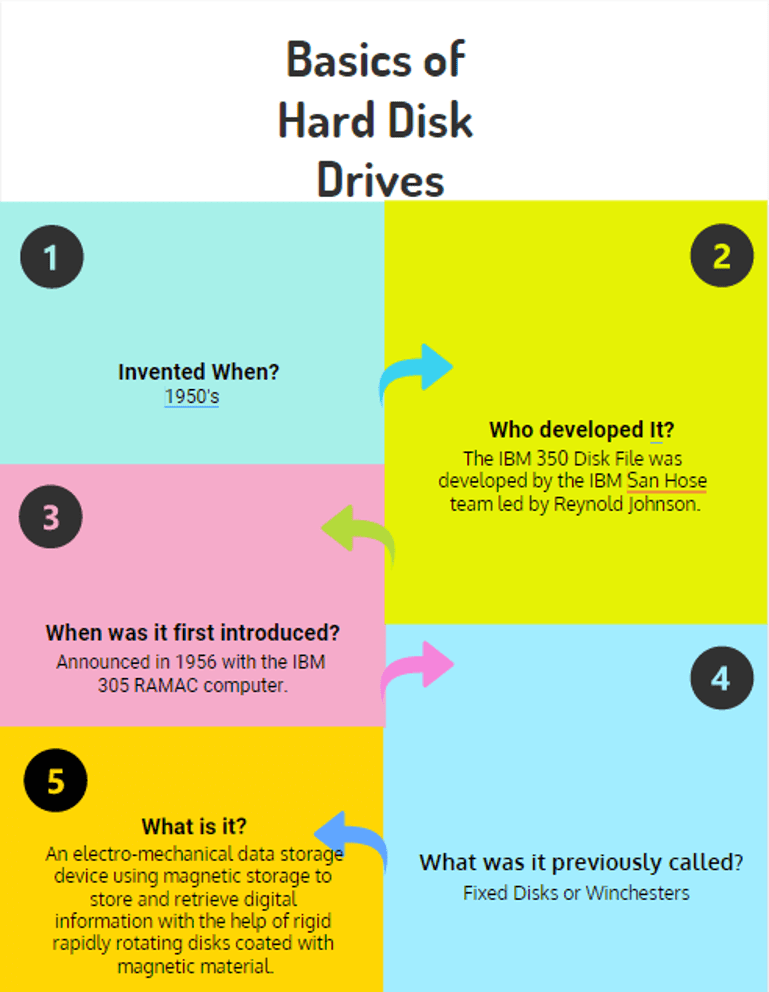
디스크 조각화란 무엇입니까?
디스크 조각화는 컴퓨터에서 자연스럽고 반복적으로 발생하며, 이로 인해 데이터가 큰 디스크 공간에서 더 작은 비트로 분산됩니다. 이 발생으로 인해 단일 파일을 읽기 위해 더 열심히 더 느리게 작동하는 하드 드라이브. 다음과 같은 문제도 발생합니다.
- 시스템 충돌이 발생합니다.
- 시스템을 느리게 합니다.
- 부팅 실패, 하드 드라이브 오류, 파일 손상, 데이터 손실.
- 데이터 보안을 위태롭게 합니다.
- 데이터 백업 시간 증가로 인해 백업이 정확하게 수행되지 않습니다.
- 바이러스 검사 기간을 늘립니다.
- 하드 드라이브 마모를 가속화합니다.
- 시스템 에너지를 낭비합니다.
뭐가 디스크 조각 모음?
그렇다면 디스크 조각화 문제를 어떻게 해결할 수 있습니까? 이에 대한 간단한 해결책은 디스크 조각 모음을 하는 것입니까?
하지만 어떻게? 글쎄, 이것은 내장 디스크 조각 모음의 도움을 받거나 타사 조각 모음 앱을 사용하여 달성할 수 있습니다.
흩어진 데이터의 비트와 조각이 순서대로 다시 정렬되도록 합니다. 이것은 헤드 이동을 줄이는 데 도움이 되며, 이는 디스크에서 파일을 읽고 쓰는 시간을 더욱 단축시킵니다. 또한 사용하지 않는 디스크 공간을 정리합니다.
디스크 조각 모음 도구는 다음과 같은 이점도 있습니다.
- 부팅 프로세스를 가속화하면서 시스템 속도를 높입니다.
- 파일을 빠르게 로드합니다.
- 시스템 성능을 향상시킵니다.
우리는 당신을 위해 11가지 최고의 디스크 조각 모음 소프트웨어를 선택하고 더 잘 이해할 수 있도록 각각에 대해 생생하게 설명했습니다.
Windows용 상위 디스크 조각 모음 소프트웨어 목록:
디스크 조각 모음 프로세스의 중요성을 이해했으므로 현재 사용할 수 있는 최고의 조각 모음 프로그램을 살펴보겠습니다.
1. Glarysoft 디스크 속도 향상
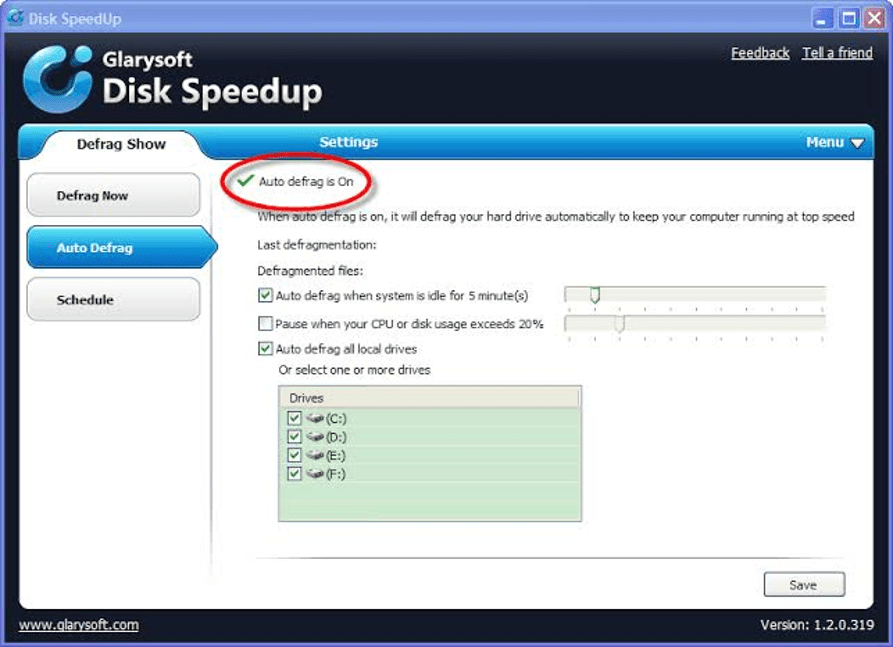
이 도구는 다음 중 하나입니다. 최고의 디스크 조각 모음 도구 고급 기능으로 활성화된 솔리드 디스크 조각 모음이기 때문입니다.
사용자는 전문가든 초보자든 이 소프트웨어를 빠르게 다운로드하고 쉽게 조작할 수 있습니다. 이 프로그램은 PC에서 매우 적은 공간(1.24KB)을 차지합니다.
더 읽어보기: Windows용 최고의 디스크 복제 소프트웨어
장점
- 대화형 드라이브 맵이 있는 매력적인 인터페이스가 있습니다.
- 사용자 정의 사전 설정을 사용할 수 있습니다.
- 이 도구는 눈 깜짝할 사이에 디스크를 자동으로 스캔할 수 있습니다.
- 예약 검사도 지원합니다.
- 고급 설정은 하드 드라이브를 손상시키지 않고 지능형 디스크 조각 모음을 용이하게 합니다.
단점
- 최적화 도구는 약간 느립니다.
- 부족하다 중복 파일 찾기 도구.
2. 스마트 조각 모음
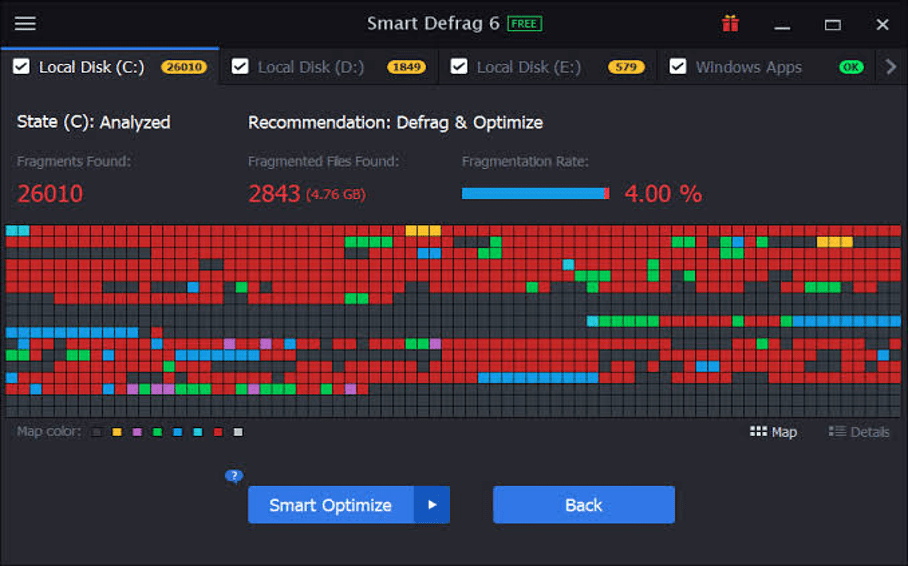
선택할 때 효율적인 조각 모음 소프트웨어 시스템의 경우 가능한 한 이 도구를 사용할 수 있습니다. 정크 파일 제거 그리고 캐시 지우기 조각 모음 프로세스의 속도를 높이기 위해 Windows의 파일. 이 도구는 IObit에서 제공합니다.
장점
- 이 도구는 예약 검사를 실행할 수 있습니다.
- 부팅하는 동안 PC 조각 모음을 수행합니다.
- 부팅 시간 조각 모음 구성 기능은 시스템 시작 프로세스를 가속화할 수 있습니다.
- 의 도움으로 게임을 조각 모음할 수도 있습니다. 게임 최적화 특징.
단점
- 유휴 상태일 때는 시스템을 조각 모음할 수 없습니다.
- 일부 기능은 프리미엄 버전에서만 잠금 해제됩니다.
3. 조각 모음
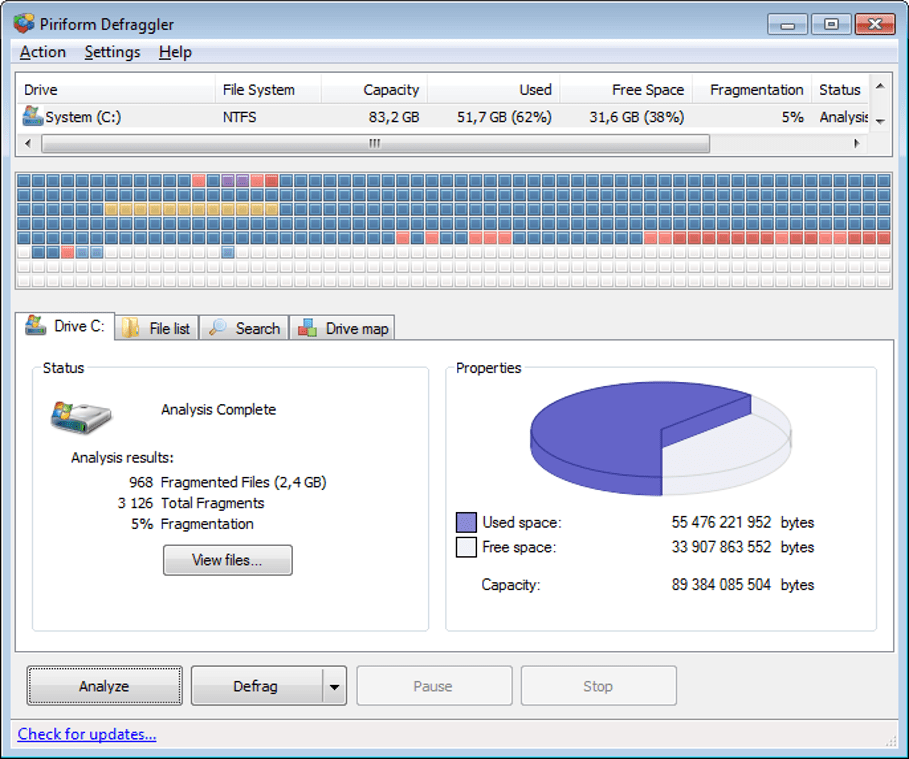
만능을 찾으신다면 디스크 조각 모음 소프트웨어, 다음을 통해 이 제품에서 PC의 디스크 관련 문제에 대한 해결책을 찾을 수 있습니다. 씨클리너. 이 도구는 일부 조각난 파일을 자주 사용하지 않는 드라이브의 맨 끝으로 쉽게 이동할 수 있습니다.
그것이 당신을 위해 무엇을 할 수 있는지 알고 싶습니까? 그럼 아래의 포인트를 살펴보세요.
장점
- 자동 스캔을 실행합니다.
- 시스템 부팅 중 HDD 조각 모음이 가능합니다.
- 파일을 선택적으로 조각 모음할 수 있습니다.
단점
- 시스템이 유휴 상태일 때는 조각 모음을 수행하지 않습니다.
- 고급 옵션을 처리하는 것은 아마추어에게는 다소 번거로울 수 있습니다.
4. Auslogics 디스크 조각 모음
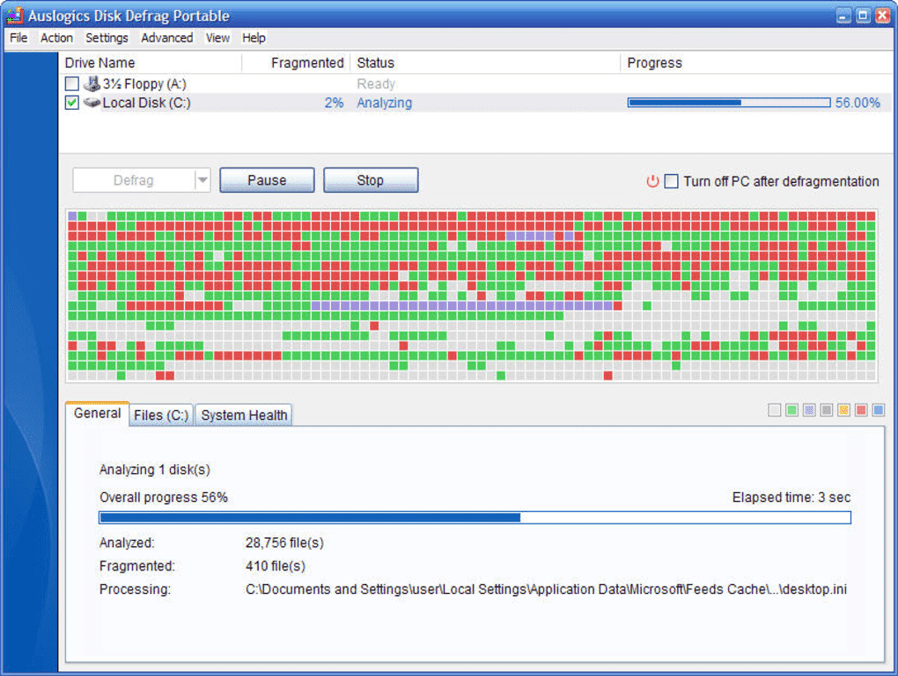
컴퓨터 속도를 높이는 더 똑똑한 방법을 알고 있습니까? 단순히 화려한 손을 잡으십시오 디스크 속도 향상 소프트웨어 PC의 성능을 향상시키십시오.
Auslogics Disk Defrag 소프트웨어는 업계 전문가들로부터 높은 평가를 받고 있으며 주요 IT 잡지에서 다음과 같이 인정하고 있습니다. 최고의 디스크 조각 모음 소프트웨어. 아래에서 뛰어난 기능을 자세히 살펴보겠습니다.
장점
- 초고속 조각 모음 엔진으로 디스크의 조각난 부분을 신속하게 스캔하고 수정할 수 있습니다.
- 여유 공간을 통합합니다.
- SSD용 특수 알고리즘(프리미엄 버전 기능)으로 활성화됩니다.
단점
- 시스템 부팅 중에 디스크 조각 모음을 수행하지 않습니다.
- 설정 과정에서 원치 않는 소프트웨어 설치를 시도합니다.
5. 울트라 조각 모음
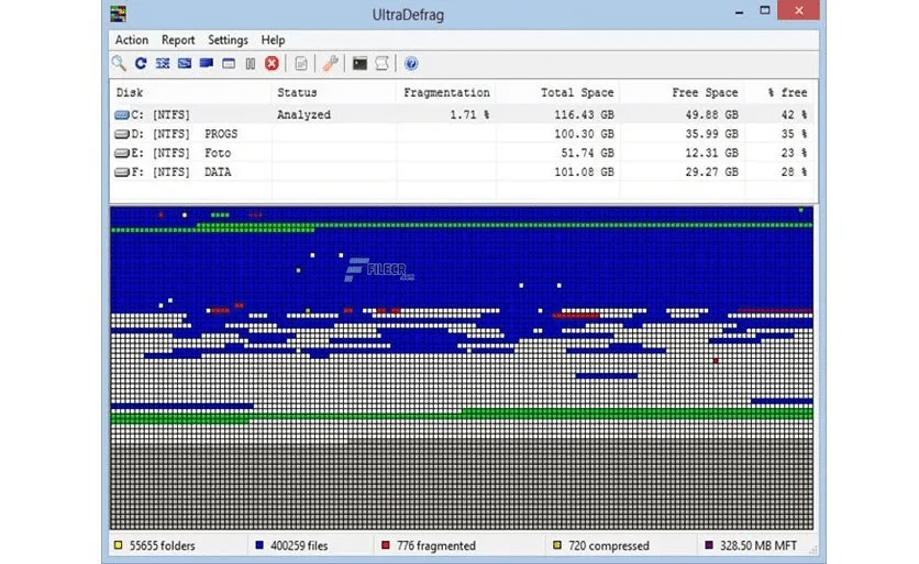
안 Windows 10 시스템을 위한 이상적인 조각 모음, 이 강력한 도구는 컴퓨터에 놀라운 일을 할 수 있습니다. 아래에 언급된 점에서 놀라운 기능에 대해 알아보십시오.
장점
- 이 도구의 효율적인 조각 모음과 쉬운 구성 기술로 원활하게 실행되는 PC와 게임을 즐기십시오.
- 이 조각 모음 프로그램은 컴퓨터가 시작되는 동안 특수 모드에서 잠긴 파일을 조각 모음할 수 있습니다.
단점
- 무료 버전이 오래되었습니다.
- 예약 검사를 실행하는 것은 어렵습니다.
6. UltimateDefrag
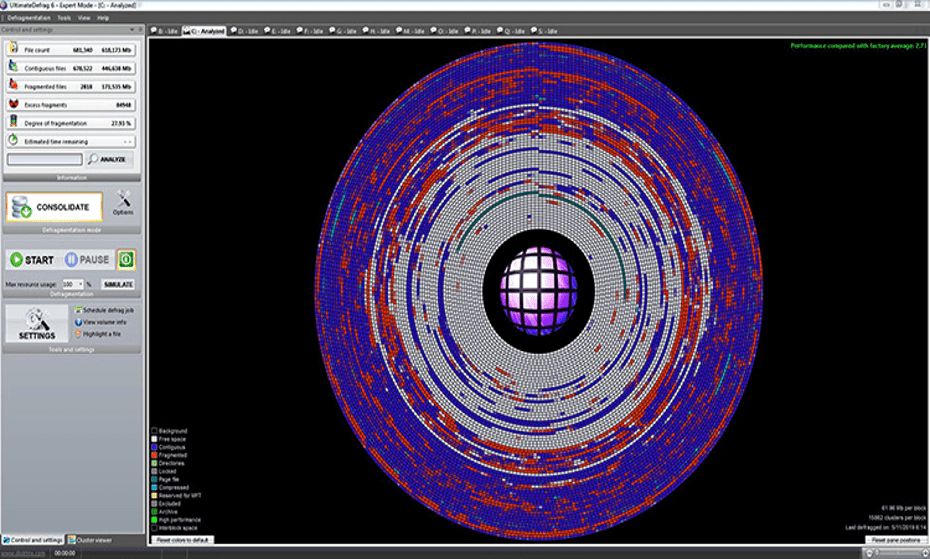
번개같이 빠른 Windows PC를 경험하고 싶으십니까? 그런 다음 이것을 시도하는 것이 좋습니다. 무료 조각 모음 소프트웨어. 이는 시스템 조각 모음을 수행할 뿐만 아니라 자주 사용하는 파일을 하드 드라이브의 가장 빠른 부분에 배치하여 파일 시스템을 최적화하기 때문입니다.
장점
- 수행할 수 있다 레지스트리 스캔 내장 스캐너로 전체 PC 스캔.
- 아카이브는 거의 사용하지 않는 파일을 보관합니다.
단점
- SSD에서는 NTFS 압축 파일에 대해 느린 읽기 성능을 제공합니다.
7. O&O 조각 모음
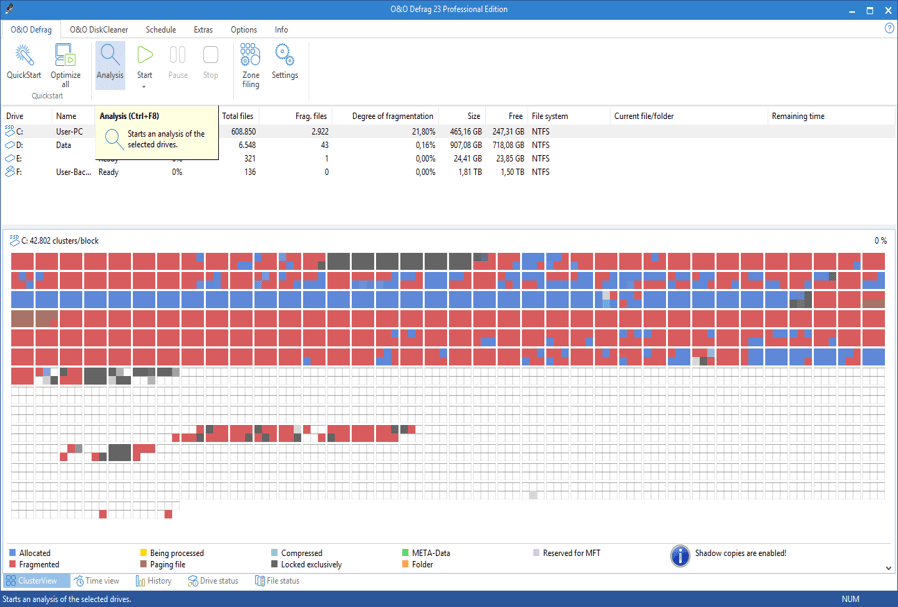
카테고리에 속하는 더 많은 제품에 대해 알고 싶으시다면 최고의 조각 모음 프로그램, O&O Defrag 도구는 애플리케이션의 30일 평가판에서도 자동 조각 모음 기능을 제공하므로 이 블로그에서 언급할 가치가 있습니다.
장점
- 컴퓨터가 유휴 상태일 때마다 시스템 조각 모음을 수행할 수 있습니다.
- 매우 상세한 하드 드라이브 보고서를 제공합니다.
단점
- 시스템 부팅 중에는 조각 모음을 수행하지 않습니다.
- 조각 모음 프로세스에서 특정 파일을 제외하는 조항이 없습니다.
8. WinContig
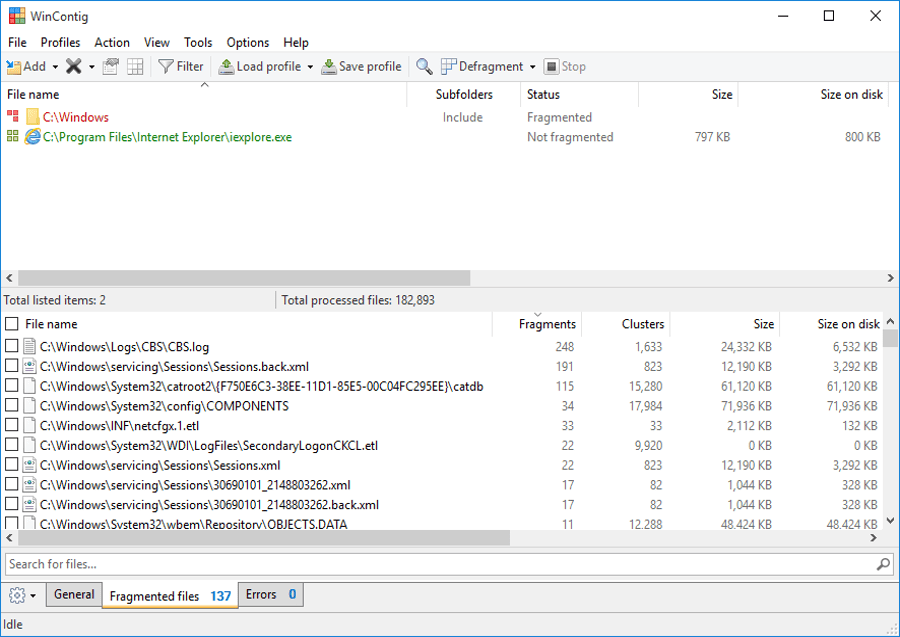
이제 이것을 사용하여 파일을 조각 모음하십시오. 최고의 디스크 조각 모음 소프트웨어. 여러 상을 수상한 이 프리웨어는 개인용 및 상업용으로 적합합니다.
이 도구에서 정말 주목할 만한 점은 디렉터리나 레지스트리 항목을 만들지 않고 컴퓨터에서 압축을 풀고 바로 사용할 수 있다는 것입니다.
장점
- 이 도구는 영어, 이탈리아어, 스페인어, 러시아어 및 독일어로 제공됩니다.
- 이것 조각 모음 도구 컴퓨터의 파일을 선택적으로 조각 모음할 수 있습니다.
단점
- 스케줄러가 없습니다.
9. 푸란 조각 모음
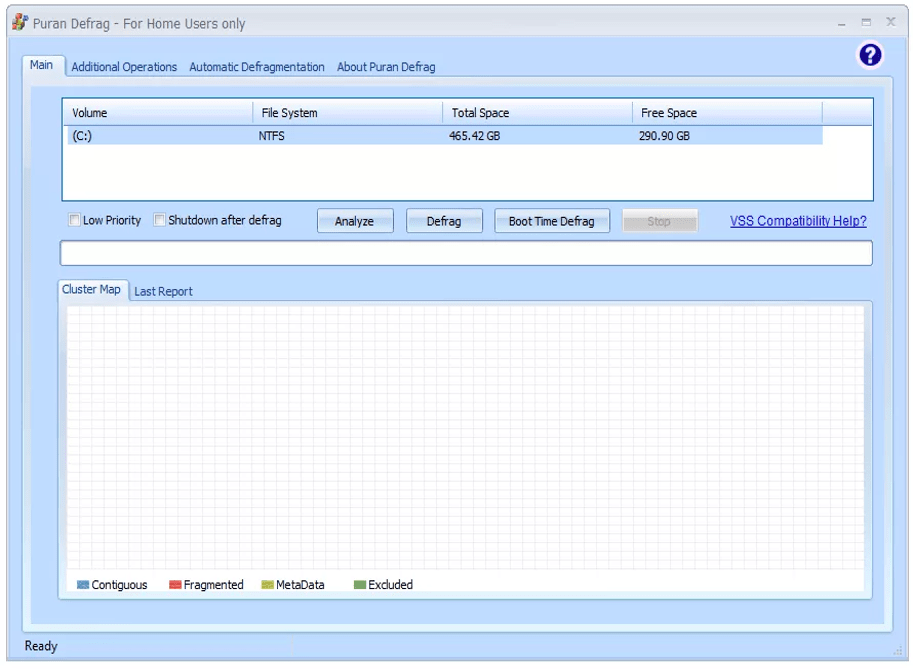
이것 Windows 10을 위한 최고의 디스크 조각 모음 프로그램 오른쪽 클릭 작업을 통해 Windows 탐색기 프로그램 메뉴에서 파일과 폴더를 조각 모음할 수 있습니다.
장점
- HDD에 문제가 있는지 확인할 수 있습니다.
- 컴퓨터가 유휴 상태이거나 부팅 상태일 때 조각 모음을 수행하는 것과 별도로 예약된 조각 모음을 지원합니다.
단점
- 휴대용 버전이 없습니다.
- 여유 공간 조각 모음을 수동으로 실행하지 않습니다.
10. 와이즈케어 365
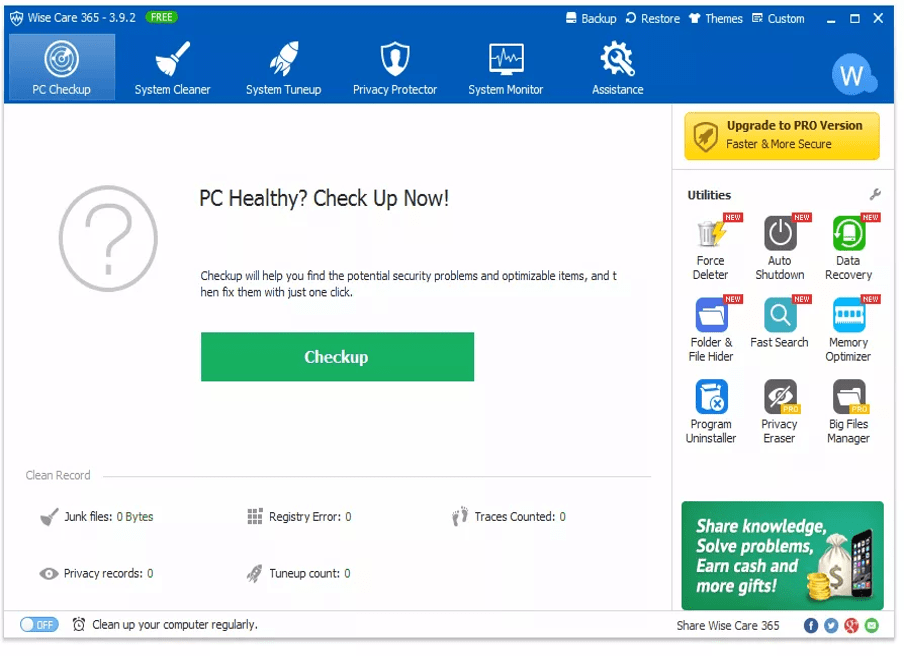
이것을 사용 디스크 속도 향상 도구 WiseCleaner로 실시간으로 시스템을 보호합니다. 그것은 하드 드라이브 공간을 청소, 정크 파일 감지 개인 정보 문제를 해결합니다.
장점
- 이 소프트웨어의 휴대용 버전을 사용할 수 있습니다.
- 드라이브를 최적화하고 조각 모음합니다.
단점
- 이 도구는 예약 검사를 실행할 수 없습니다.
- 이 도구는 잠긴 파일을 조각 모음할 수 없습니다.
11. 내 조각 모음
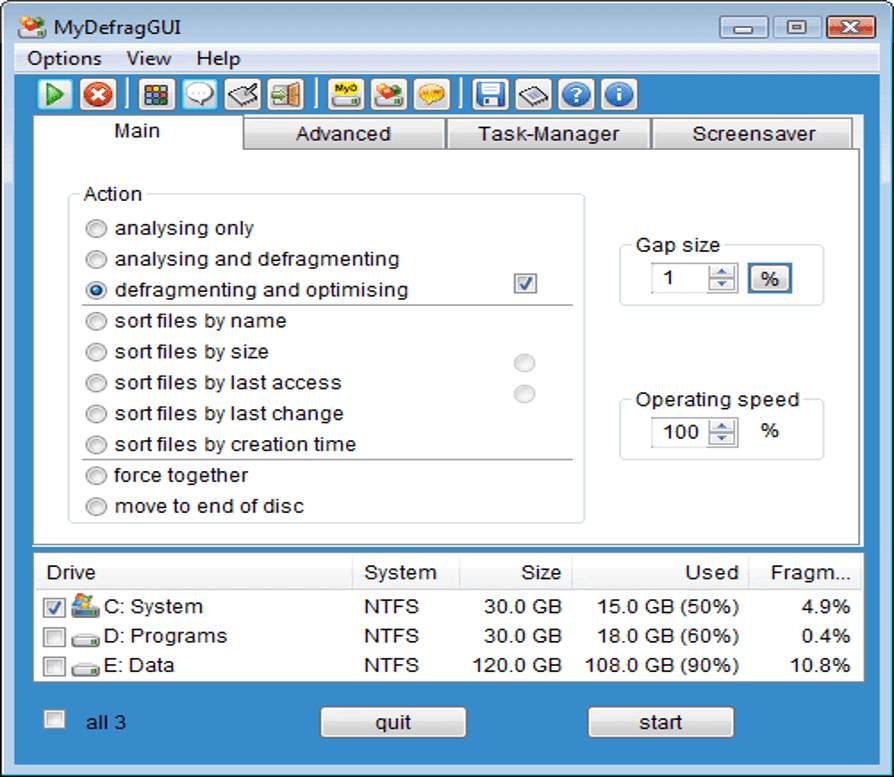
MyDefrag가 또 다른 최고의 디스크 조각 모음 소프트웨어? 이전에 JkDefrag로 알려졌던 이 도구는 일반 PC 사용자와 자신의 스크립트를 작성할 수 있는 고급 사용자의 요구 사항에 적합합니다.
이 도구는 드라이브에서 스크립트를 로드하고 실행하여 작동합니다. 상당한 기간 동안 업데이트되지 않았지만 Windows 8 및 10과 호환됩니다.
더 읽어보기: Windows용 최고의 무료 파티션 관리자 소프트웨어
장점
- 내부 드라이브와 함께 이동식 드라이브 조각 모음이 가능합니다.
단점
- 응용 프로그램 기능은 2010년에 마지막으로 업데이트되었습니다.
Windows 내장 디스크 조각 모음 도구
Microsoft Windows 10 및 8 컴퓨터에는 자체 내장 디스크 조각 모음 도구가 함께 제공된다는 사실을 알고 계셨습니까? 지금까지 우리는 매우 유익한 타사 조각 모음 도구를 발견했습니다. 그러나 Windows의 내장 프로그램은 디스크 조각화로 인해 컴퓨터 디스크를 복구할 수 있습니다. 이제 Microsoft Drive Optimizer라는 이름으로 이동합니다.
이 도구는 디스크와 드라이브를 수동으로 분석하고 조각 모음할 수 있습니다. 또한 시스템의 조각 모음 일정을 실행할 수도 있습니다.
그러나이 응용 프로그램의 주요 단점 인 잠긴 파일을 조각 모음 할 수 없습니다. 그래도 시도해보고 싶다면 아래 경로를 따라 Windows 10 및 8 컴퓨터의 내장 기능을 활용하십시오.
시작 메뉴 > 디스크 조각 모음 검색 > 디스크 분석 클릭 > 디스크 조각 모음 클릭
합산
오늘날 최신 컴퓨터 모델은 디스크 조각 모음 프로세스를 자체적으로 수행할 수 있습니다. 따라서 많은 디스크 조각화가 자동으로 처리됩니다. 그러나 내장된 조각 모음 도구를 이 문서에서 언급한 최고의 디스크 조각 모음 소프트웨어 중 하나와 결합하면 PC에 추가적인 이점을 제공할 수 있습니다.
바라건대, 당신은 발견 할 수있었습니다 일상적인 요구에 이상적인 디스크 조각 모음 앱. 일부 도구는 시스템 성능을 향상시킬 뿐만 아니라 게임을 최적화하여 최고의 게임 경험을 제공할 수도 있습니다.